Události živého týmu: Zakázat anonymní dotazy

V současnosti není možné zakázat anonymní dotazy na živých událostech Microsoft Teams. I registrovaní uživatelé mohou posílat anonymní dotazy.
GIFy jsou dynamické soubory, které se staly nepostradatelnou součástí hovorového žargonu internetové generace. Mohou být použity v jakémkoli prostředí - formálním nebo neformálním - k dosažení důrazného (a často veselého) pointy.
Takže, co když GIF náhle přestanou fungovat na vašem iPhone. Bylo by to, jako by někdo násilím vypnul vaše vyjadřovací prostředky. To nejde! Zde jsme tedy shromáždili několik oprav, které vám pomohou problém vyřešit.
Kde mohu použít GIF na svém iPhone?
Na iPhone je hlavní aplikace souborů GIF v aplikaci iMessage pro odesílání a přijímání zpráv. Apple tuto funkci zdokonalil pomocí aplikace #images zabudované do iMessage jako galerie, která umožňuje kdykoli prozkoumat a použít oblíbené GIFy. Je však důležité si uvědomit, že #images je omezeno na aplikaci iMessage a nelze k němu přistupovat v žádné jiné aplikaci pomocí nativní klávesnice iPhonu.
Ale protože se soubory GIF staly něčím podobným sběratelským předmětům, ke kterým přistupujete a používáte je různými způsoby na iPhonu, jsou na ně také různé požadavky. S ohledem na to si můžete stáhnout GIF z webové stránky nebo přijaté zprávy, uložit je do aplikace Fotky nebo Soubory pro pozdější prohlížení nebo je sdílet prostřednictvím aplikací pro zasílání zpráv, jako je iMessage nebo Whatsapp na iPhone.
Jediným úlovkem je, že se musíte uchýlit k aplikacím nebo zdrojům klávesnice GIF třetích stran, abyste získali a používali GIF kdekoli jinde než iMessage na vašem iPhone.
Související: Vypnutí náhodného přehrávání na Spotify: Průvodce a tipy krok za krokem
Jak vlastně používat GIFy na iPhone
I když můžete sdílet GIF uložené ve vaší knihovně z aplikace Fotky nebo Soubory, aplikace Zprávy nabízí nativní způsob, jak najít a odeslat GIFy pomocí #images.
Chcete-li odesílat obrázky GIF na iMessage, otevřete na svém iPhonu aplikaci Zprávy .

Když se aplikace otevře, otevřete novou konverzaci nebo klepněte na existující konverzaci. Na níže uvedeném snímku obrazovky odešleme obrázky GIF na existující konverzaci.
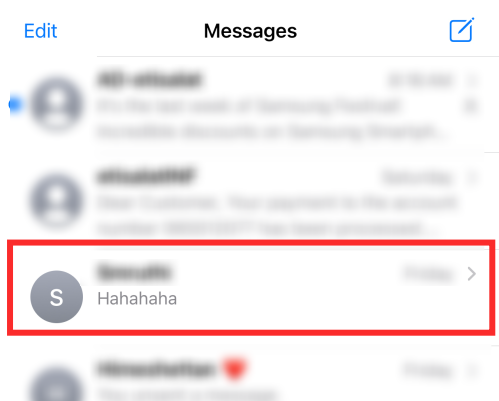
Na obrazovce konverzace klepněte na ikonu App Store v levém dolním rohu.
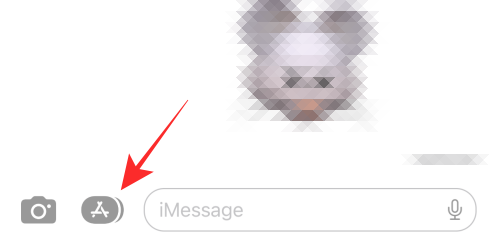
V dolní části obrazovky nyní uvidíte řadu aplikací, které můžete použít v aplikaci Zprávy. Uvnitř tohoto řádku vyberte tlačítko #images (to, které je označeno lupou na červeném pozadí) ve spodním řádku aplikací.
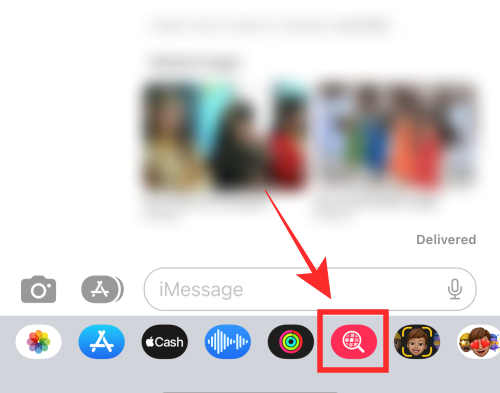
Nyní můžete vybrat GIF, který chcete přidat, ze seznamu níže uvedených možností. Pokud chcete přidat GIF pro konkrétní účel, klepněte na vyhledávací lištu nad nabídkou GIF.
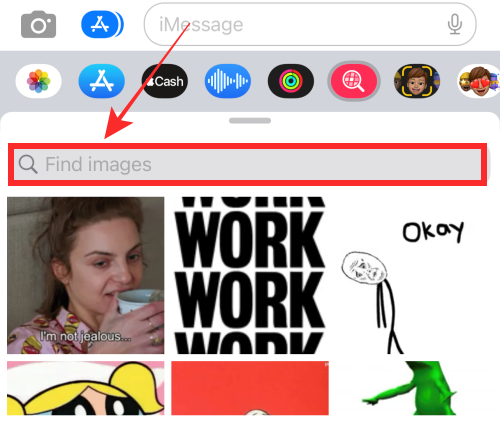
Do vyhledávacího pole zadejte klíčové slovo, které chcete vyhledat, a klepněte na Hledat na klávesnici.
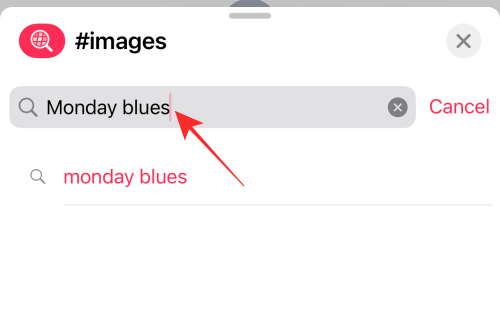
Ve výsledcích vyhledávání, které se zobrazí, vyberte GIF, který chcete přidat.
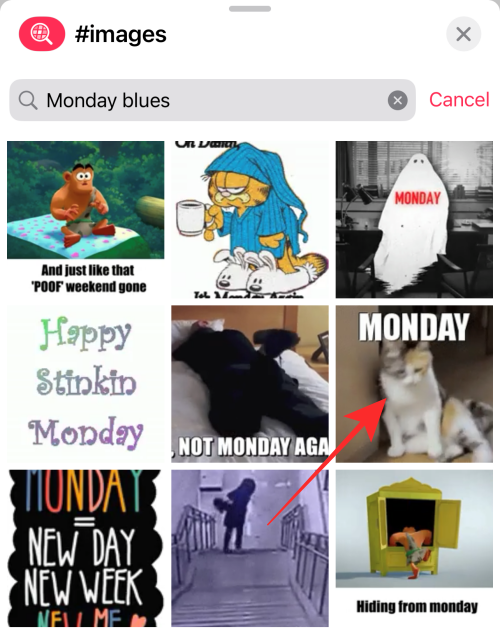
Vybraný GIF bude nyní viditelný jako náhled uvnitř konverzace. Chcete-li jej odeslat příjemci, klepněte na tlačítko Odeslat (označené šipkou nahoru) v pravém dolním rohu.
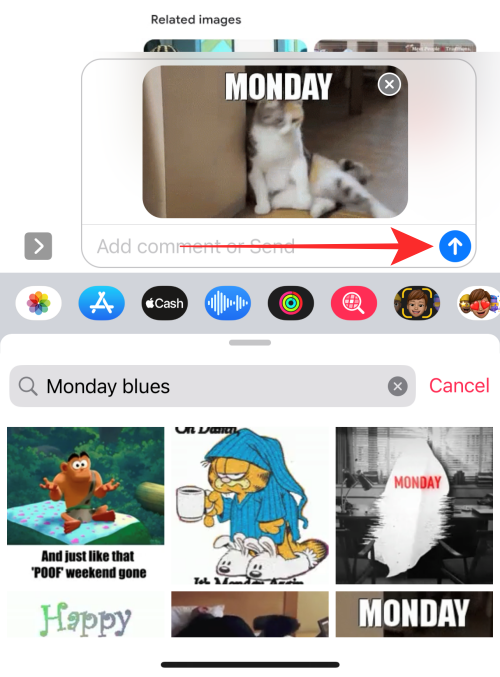
Vybraný GIF bude odeslán do aplikace Zprávy.
Pokud chcete, můžete si do zařízení uložit libovolné #images GIFy z konverzace iMessage tak, že v konverzaci klepnete a podržíte GIF.
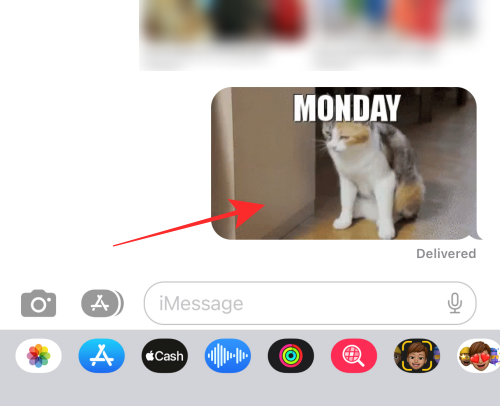
V rozbalovací nabídce, která se zobrazí, vyberte Uložit .
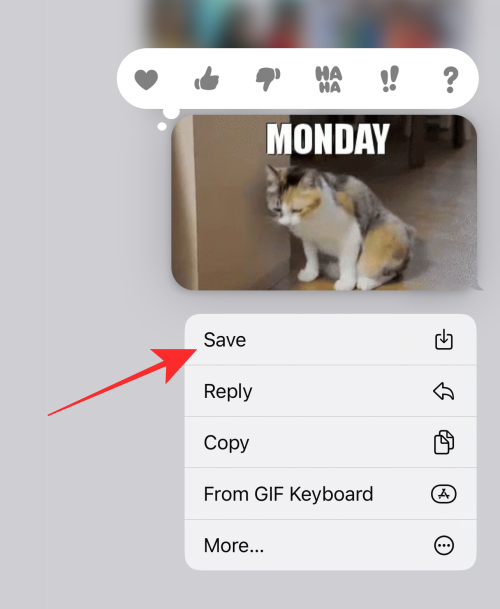
GIF bude nyní uložen v aplikaci Fotky na vašem iPhone.
Související: Jak povolit režim uzamčení na iOS 16
Proč na vašem iPhonu nefungují GIFy?
Důvod by mohl spadat do spektra závad aplikací pro zastaralý iOS a vše mezi tím, o čem už možná tušíte, ale vysvětlíme běžné důvody, proč mohou GIFy náhle přestat fungovat na vašem počítači.
Nyní, když jste prošli potenciálními příčinami, podívejte se na odpovídající řešení uvedená níže.
Jak opravit problém s nefunkčním GIFem na iOS
Je lepší vyzkoušet si cestu od snadných oprav k účinnějším řešením, takže se také vydáme pragmatickou cestou. Pojďme!
Oprava 1: Povolte a přidejte #images do aplikace Zprávy
Pokud nemůžete najít nebo vyhledat obrázky GIF, je pravděpodobné, že funkce #images ve Zprávách není ve vašem zařízení povolena. Chcete-li povolit #images, spusťte na svém iPhonu aplikaci Zprávy .

Uvnitř aplikace otevřete konverzaci, kam chcete poslat GIF.
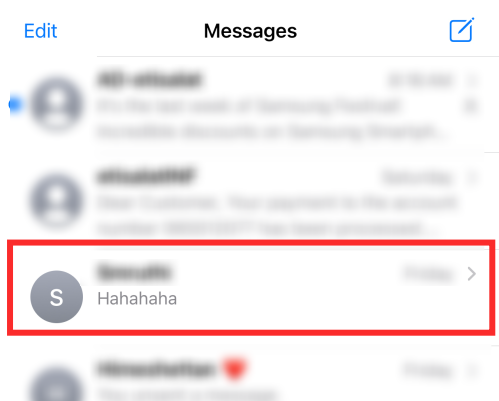
Po otevření konverzace klepněte na ikonu App Store v levém dolním rohu.
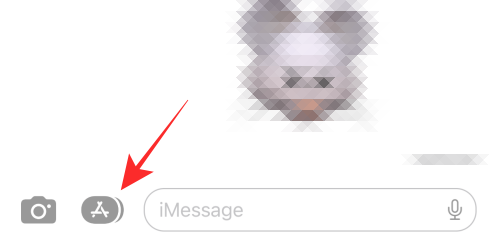
V řádku aplikací, který se zobrazí níže, přejeďte prstem do části režimu vpravo.
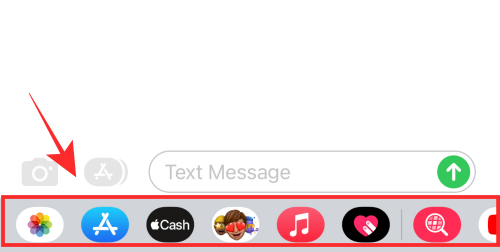
Na samém konci klepněte na ikonu 3 teček v řádku aplikací.
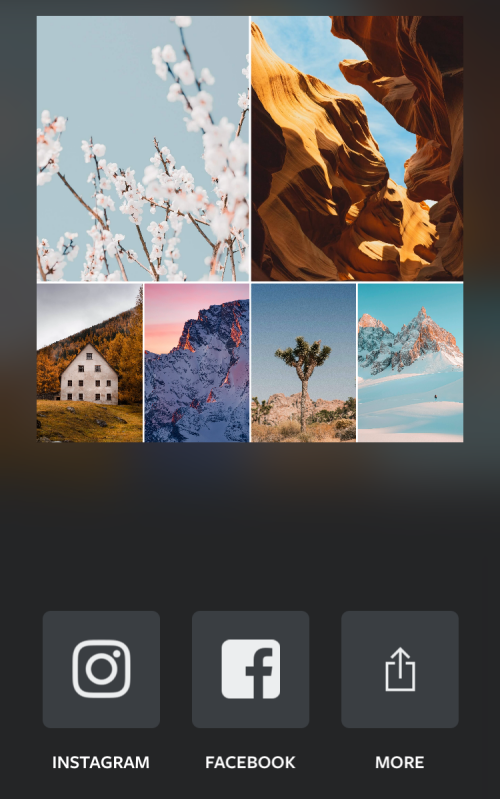
Tím se otevře obrazovka aplikací iMessage. Zde klepněte na Upravit v levém horním rohu.
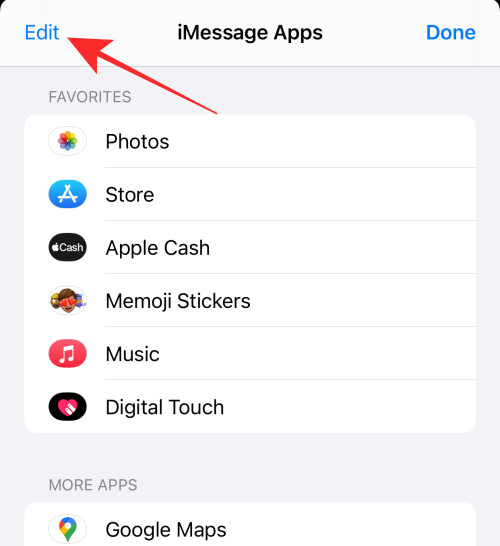
Pokud je zakázáno, zapněte přepínač #images v části „Další aplikace“.
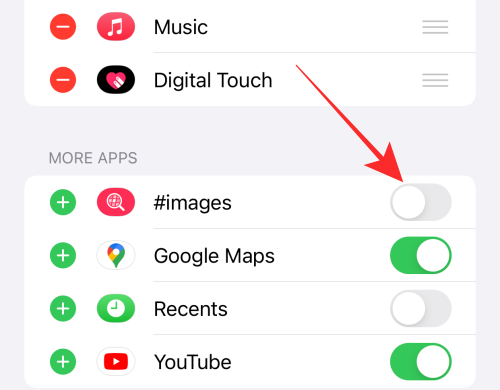
Po aktivaci klepněte na Hotovo v levém horním rohu.
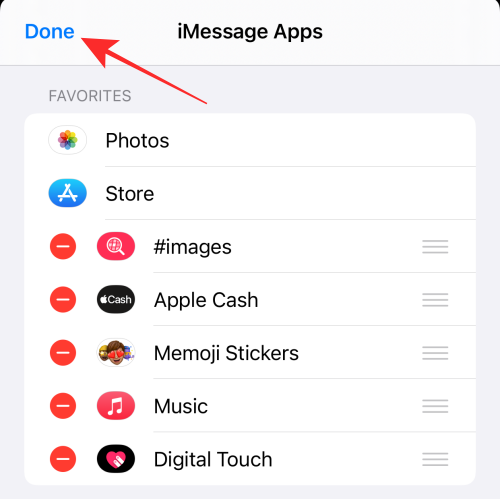
Na další obrazovce klepněte na Hotovo v pravém horním rohu pro uložení změn.
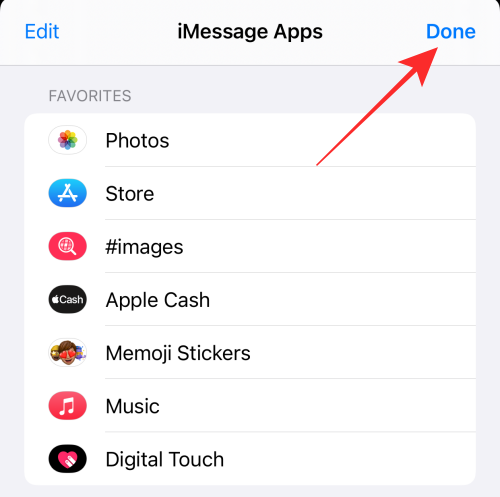
Aplikace #images bude nyní k dispozici v řádku aplikací ve spodní části při otevírání konverzace.
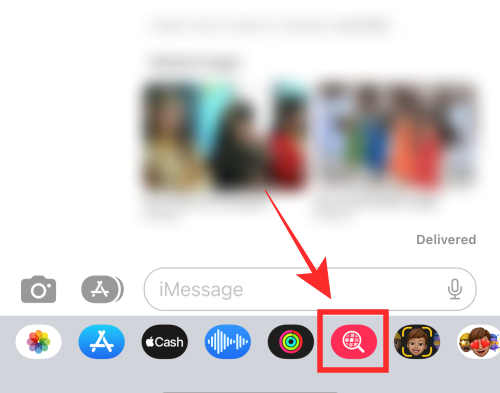
Oprava 2: Znovu přidejte #images do iMessage
Pokud nemůžete najít GIF k odeslání na iMessage, může to být způsobeno chybou v aplikaci #images. Chcete-li to vyřešit, můžete zkusit zakázat #images v aplikaci Zprávy a poté ji znovu povolit. Chcete-li to provést, otevřete na svém iPhone aplikaci Zprávy .

Ve Zprávách otevřete konverzaci, kam chcete poslat GIF.
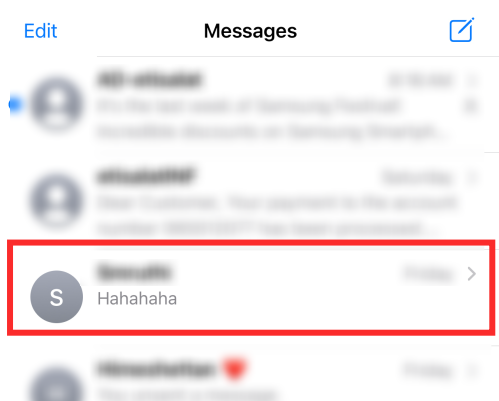
Klepněte na ikonu App Store v levém dolním rohu.
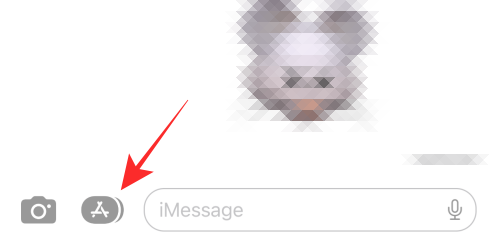
V zobrazeném řádku aplikací potáhněte prstem doleva, dokud se nedostanete na konec.

Zde klepněte na ikonu 3 teček .
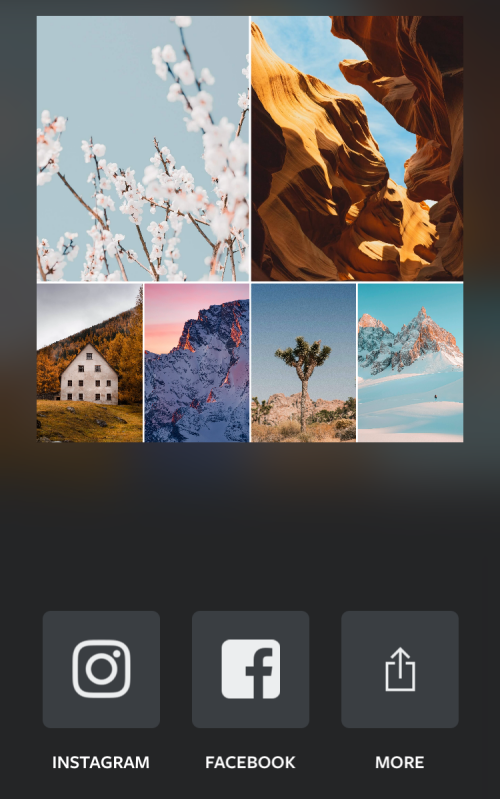
Tím se otevře obrazovka aplikací iMessage. Pro deaktivaci #apps klepněte na Upravit v levém horním rohu.
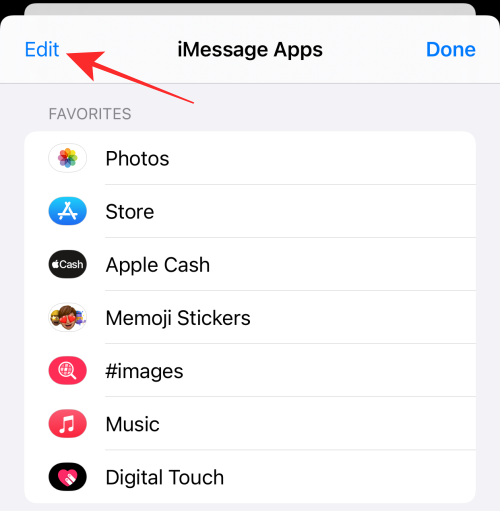
Pokud je #images uveden v části „Oblíbené“, klepněte na tlačítko – (mínus) na jeho levé straně.
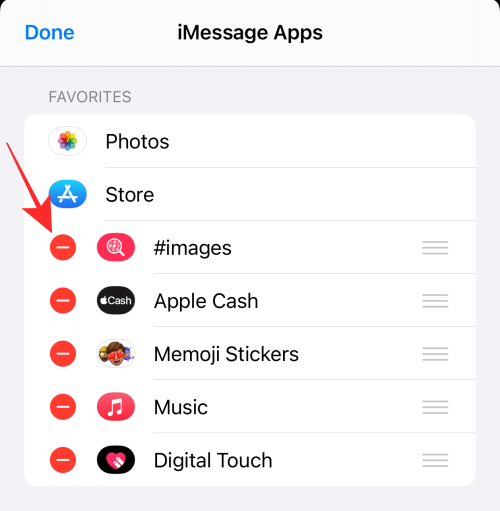
Nyní klepněte na Odebrat z oblíbených .
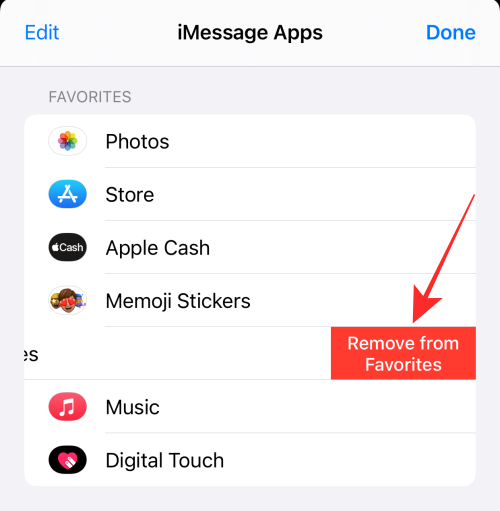
#images budou odstraněny z oblíbených a nyní je uvidíte v části „Další aplikace“. Nyní musíte zakázat #images uvnitř iMessages. Chcete-li to zakázat, vypněte přepínač #images jeho přepnutím ze zelené na šedou.
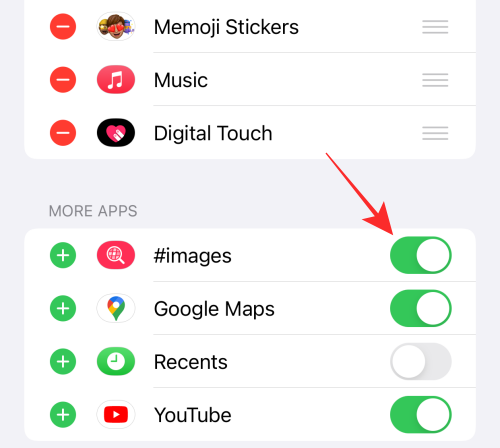
Po dokončení klepněte na Hotovo v levé horní části rozbalovací nabídky.
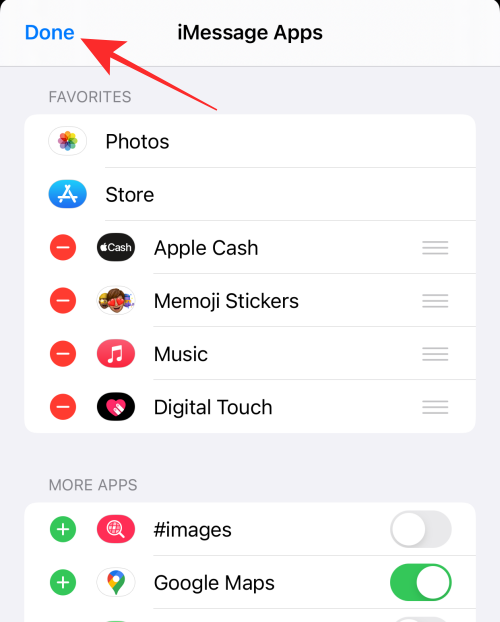
Chcete-li znovu přidat #images do iMessage, klepněte na tlačítko Upravit v levé horní části rozbalovací nabídky.
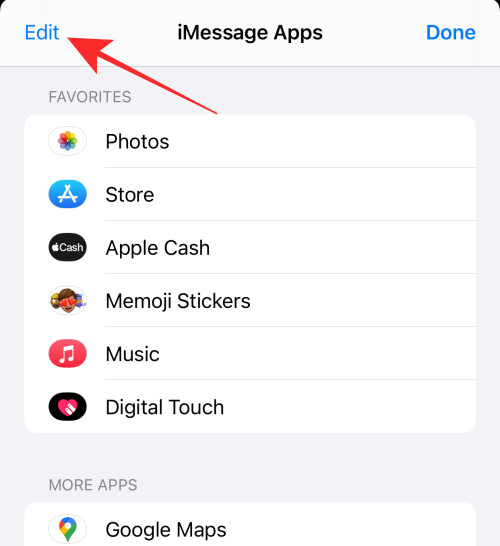
V části „Další aplikace“ zapněte přepínač #images .
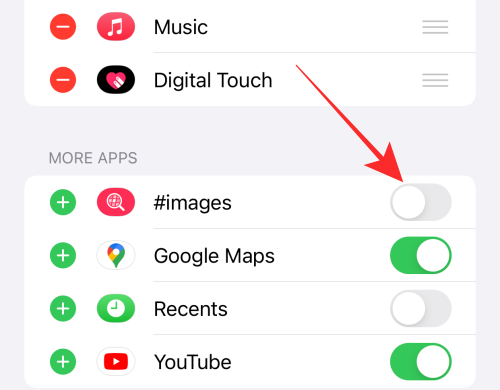
Po aktivaci klepněte na ikonu + na levé straně #images a přidejte ji do oblíbených.
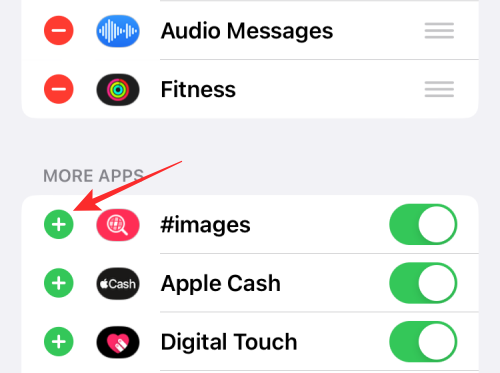
Klepněte na Hotovo v levém horním rohu.
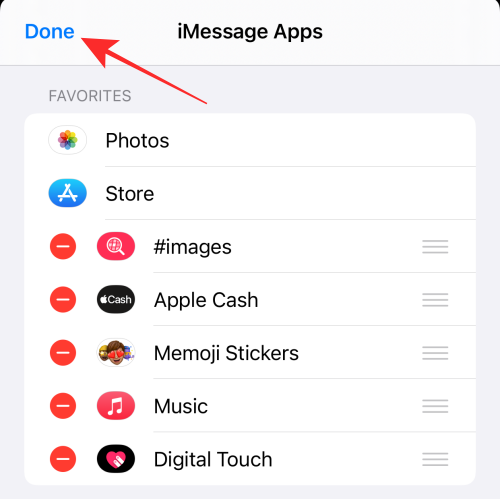
Klepněte na Hotovo v pravém horním rohu.
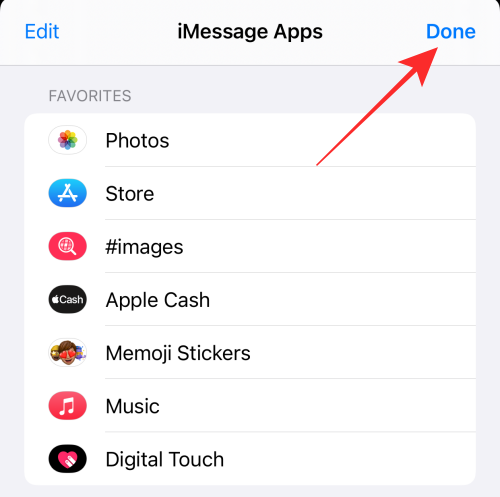
A je to! Jakékoli problémy s aplikací #images v iMessage by nyní měly být opraveny.
Oprava 3: Připojte se k fungující internetové síti
Špatné připojení k internetu je rušivější, než si možná myslíte, pokud jde o vytváření drobných škytavek, v tomto případě nereagujících GIFů. Ujistěte se tedy, že máte dobré připojení k internetu jako jeden z předchozích kroků pro odstraňování problémů.
Mezi WiFi a mobilními daty můžete snadno přepínat prostřednictvím ovládacího centra iPhone. Ovládací centrum můžete na svém zařízení spustit přejetím prstem dolů z pravého horního rohu nebo přejetím ze spodního okraje v závislosti na režimu vašeho iPhone.
Pokud jste někde venku se slabým signálem WiFi, přepněte na mobilní data a vytvořte stabilnější internetové připojení k vašemu zařízení.
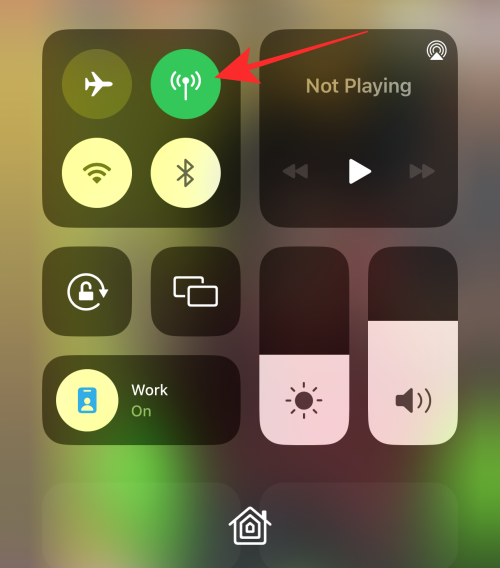
Podobně, když je celulární signál slabý, vyhledejte silný WiFi hotspot a připojte k němu svůj iPhone, abyste odstranili chyby připojení.
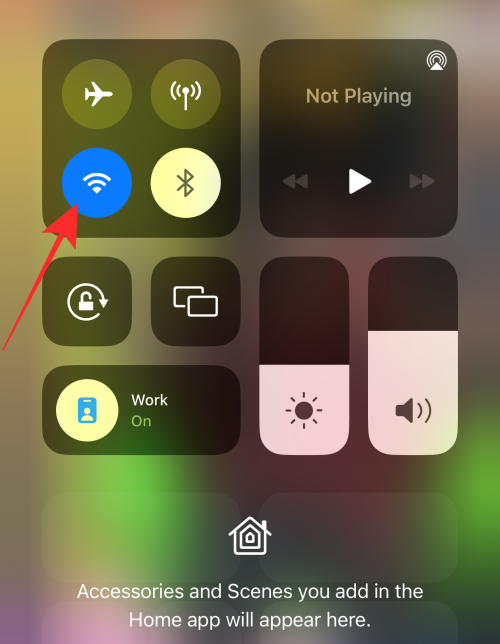
Oprava 4: Zavřete a znovu otevřete aplikaci Zprávy
Toto je jednoduchá oprava, ale má překvapivě vysokou úspěšnost jako rychlé řešení drobných závad. Pokud nemůžete zobrazit nebo odeslat GIF ve Zprávách, můžete je zavřít a znovu otevřít. Chcete-li zavřít Zprávy, přejeďte prstem po obrazovce s otevřenou aplikací Zprávy.
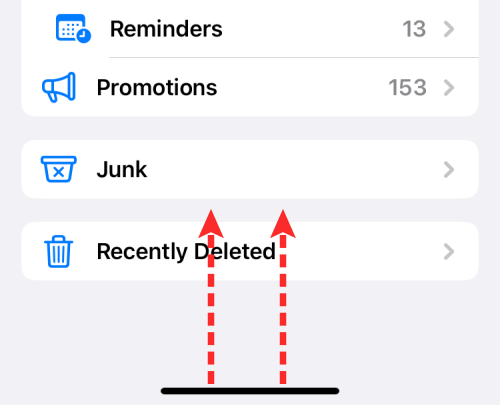
Na obrazovce Přepínač aplikací přejetím prstem nahoru aplikaci Zprávy zavřete.
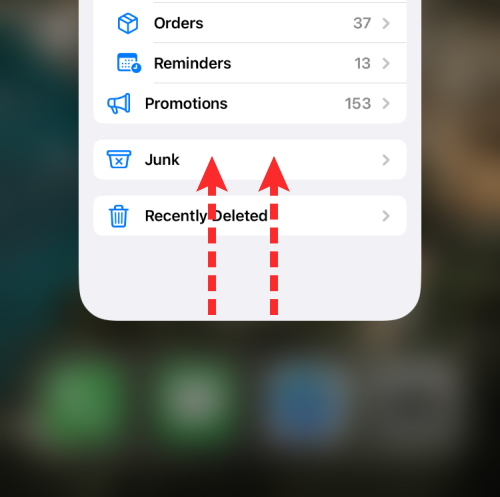
Po zavření aplikace ji můžete znovu spustit klepnutím na ikonu aplikace Zprávy na domovské obrazovce nebo v knihovně aplikací.
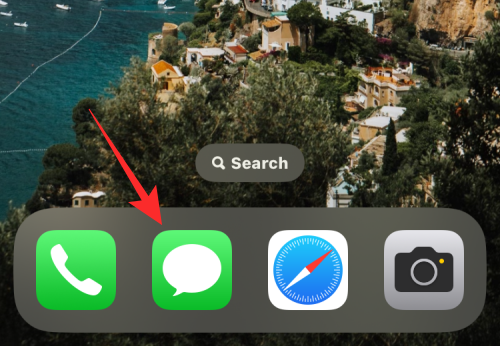
Můžete zkontrolovat, zda nyní můžete odesílat GIFy.
Související: Jak exportovat všechny kontakty na iPhone na iOS 16
Oprava 5: Vypněte funkci Omezit pohyb v nastavení usnadnění
Pokud máte v nastavení zařízení povolenou funkci Omezit pohyb, může to skončit blokováním animací a souvisejících akcí v některých aplikacích – včetně obrázků GIF. Je to proto, že Reduce Motion je funkce usnadnění, která je navržena tak, aby minimalizovala vybíjení baterie násilným omezením určitých efektů.
I když je funkce Reduce Motion ve výchozím nastavení vypnutá, věci mohou fungovat proti normálnímu fungování souborů GIF, pokud jste ji v určitém okamžiku povolili. Pokud máte potíže s používáním obrázků GIF na svém iPhonu, je čas zakázat funkci Reduce Motion, abyste problémy s GIF vyřešili.
Chcete-li zakázat funkci Omezit pohyb, otevřete na svém iPhone aplikaci Nastavení .
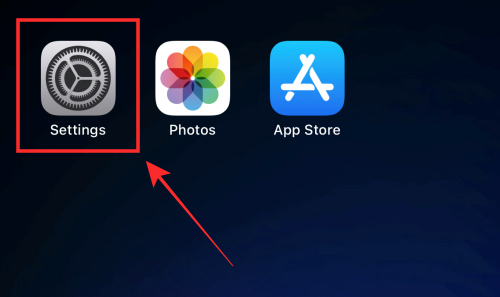
V Nastavení přejděte dolů a vyberte Usnadnění .
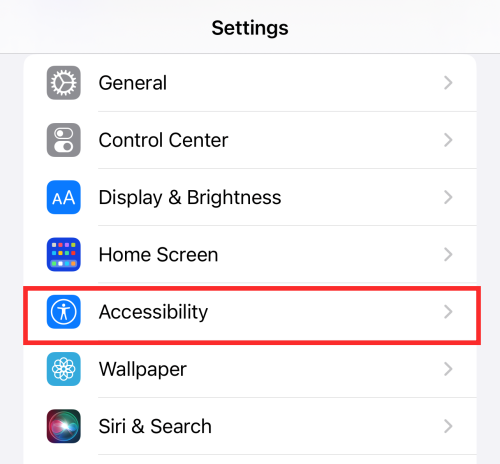
Na další obrazovce klepněte na Pohyb .
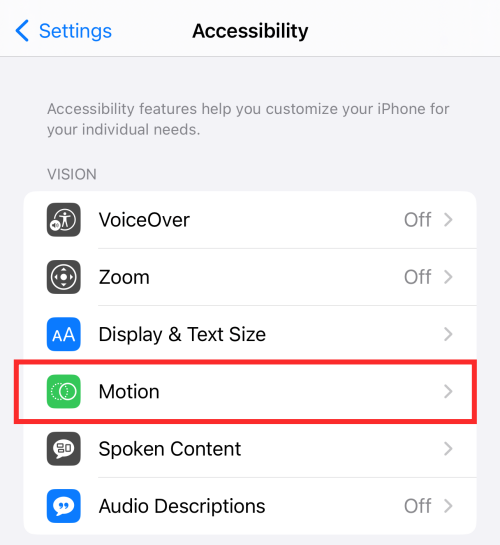
Zde vypněte přepínač Reduce Motion . Když je přepínací tlačítko deaktivováno, mělo by zešednout, jak je znázorněno níže.
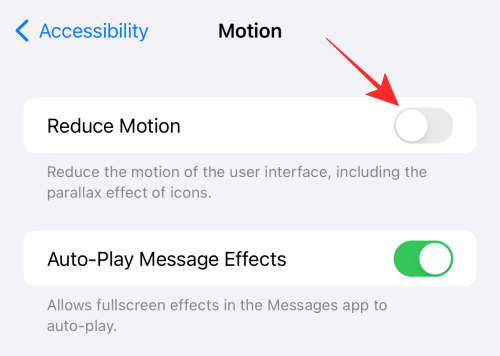
Nyní můžete zkontrolovat, zda můžete na svém iPhonu prohlížet a odesílat GIFy.
Související: Jak přetahovat kontakty v seznamech na iPhone na iOS 16
Oprava 6: Změňte jazyk a oblast vašeho iPhone
Jak bylo stručně řečeno výše, aplikace #images funguje v rámci regionálního omezení. To znamená, že v současné době je služba iMessage společnosti Apple podporována pouze v případě, že je oblast vašeho zařízení nastavena na některou z následujících zemí — Spojené státy, Spojené království, Kanada, Austrálie, Nový Zéland, Irsko, Francie, Německo, Itálie, Indie, Singapur, Filipíny a Japonsko.
Pokud je váš Region nastaven na jinou zemi, ukážeme vám, jak to změnit v Nastavení iOS. Chcete-li to provést, otevřete na svém iPhone aplikaci Nastavení .
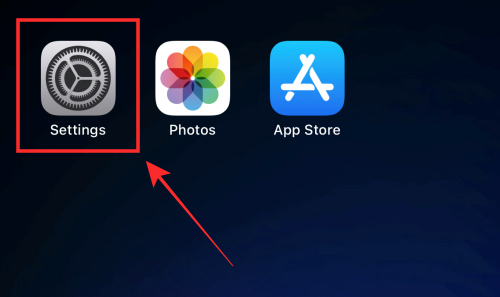
V Nastavení vyberte Obecné .
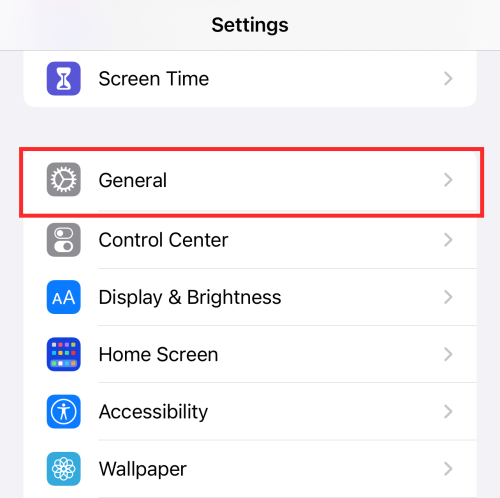
Na další obrazovce přejděte dolů a vyberte Jazyk a oblast.
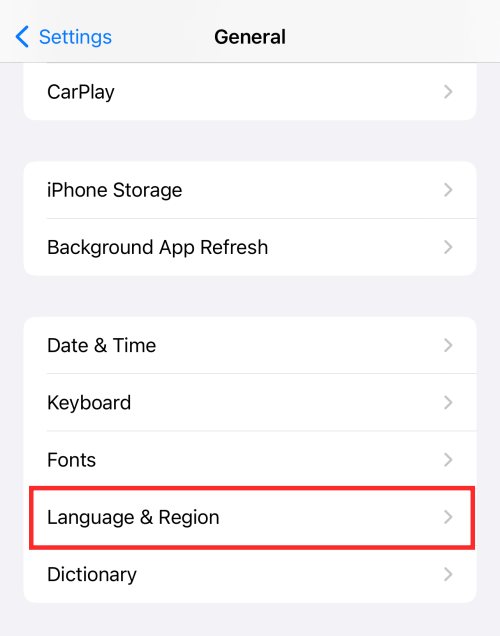
Zde klepněte na Region .
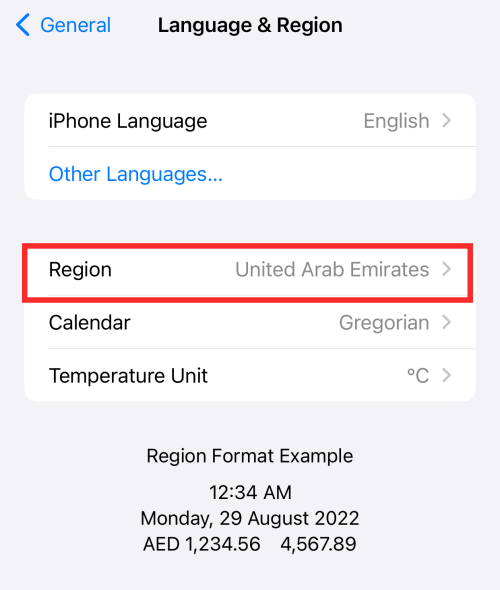
Nyní vyberte zemi, na kterou chcete přepnout, klepnutím na ze seznamu možností. Pokud například chcete změnit svůj region na Spojené státy americké, klepněte v tomto seznamu na Spojené státy .
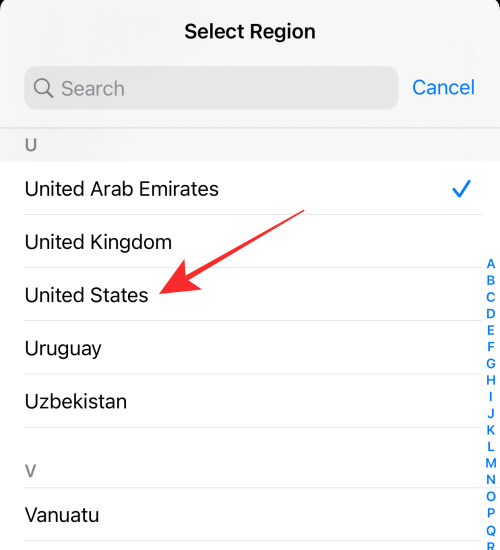
Pro potvrzení změn klepněte na Změnit na ve výzvě, která se objeví ve spodní části.
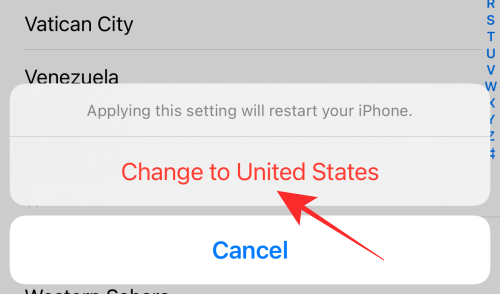
Poznámka: Pokud chcete změnit svůj region, který používá variantu stejného jazyka, vyskakovací okno se vás zeptá, zda si přejete změnit jazyk iPhonu nebo iPadu. Pokud například chcete změnit svůj region ze Spojených států na Spojené království, dokončete proces klepnutím na Změnit na angličtinu (UK) .
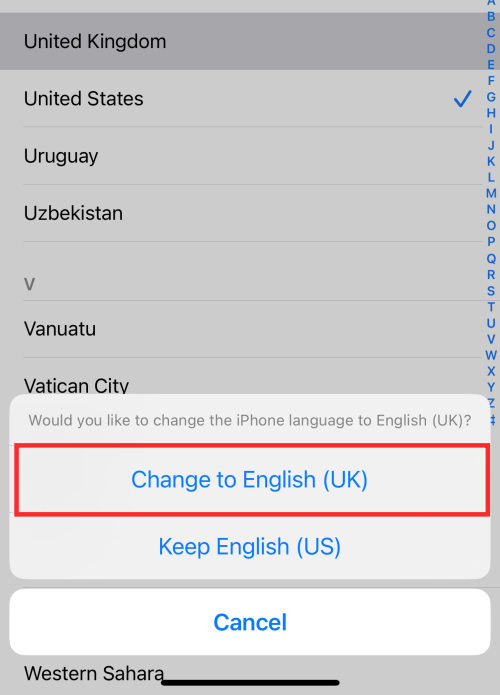
Pokud problém #images ve vaší aplikaci iMessage souvisí s konfliktním nastavením oblasti, měl by být vyřešen touto metodou.
Tip: 5 způsobů, jak snadno vypnout AirPlay na iPhone
Oprava 7: Použijte alternativní aplikaci, jako je GIPHY
Použití alternativní aplikace, jako je GIPHY z klávesnice GIPH, může ukončit všechny vaše problémy s GIF závadou na iPhone a lze to provést několika rychlými klepnutími. Ukážeme, jak přidat GIPHY do vaší aplikace iMessage.
Otevřete v telefonu aplikaci Zprávy .

Uvnitř aplikace spusťte konverzaci, do které chcete odeslat GIF.
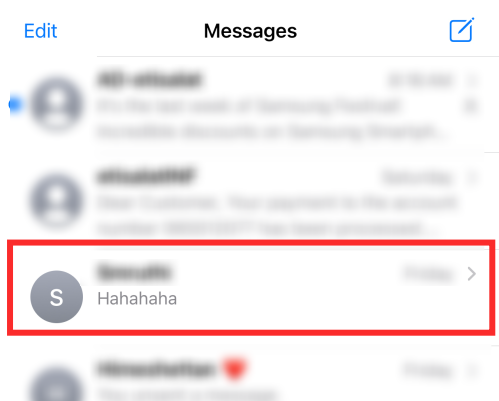
Když se konverzace načte, klepněte na ikonu App Store v levém dolním rohu.
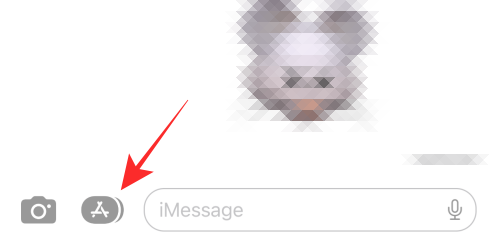
V zobrazeném řádku aplikací vyberte App Store .
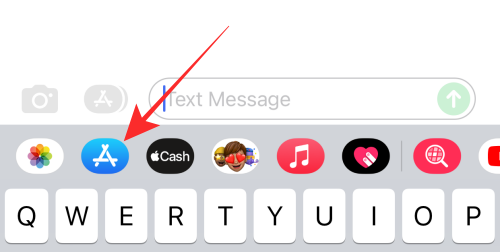
Když se App Store otevře na malé obrazovce, klepněte na ikonu vyhledávání v pravém horním rohu.
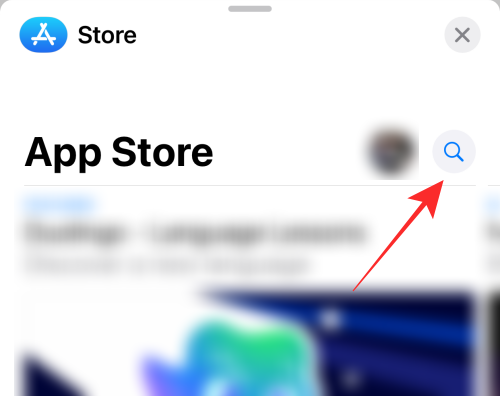
Nyní klepněte na vyhledávací lištu v horní části a zadejte vyhledávání.
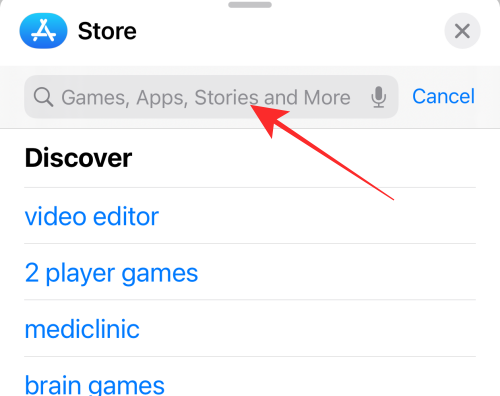
Do vyhledávacího pole zadejte „Giphy“ a když je aplikace navržena, klepněte na ni z výzvy vygenerované níže.
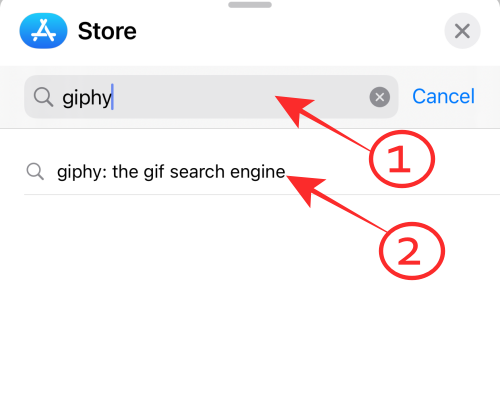
Ve výsledcích vyhledávání klepněte na GET pro instalaci aplikace do vašeho iPhone.
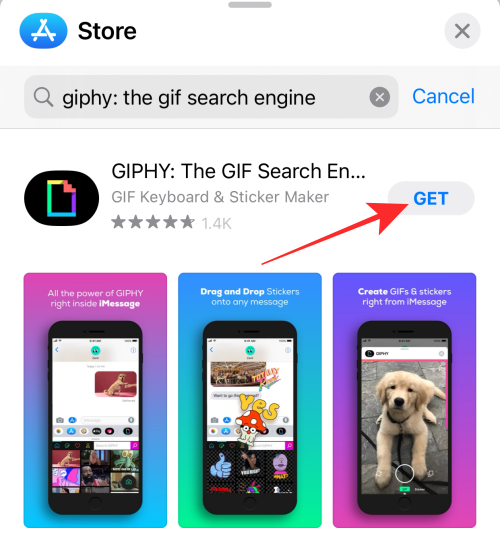
Jakmile je aplikace stažena, klepnutím na ikonu x v pravém horním rohu zavřete App Store.
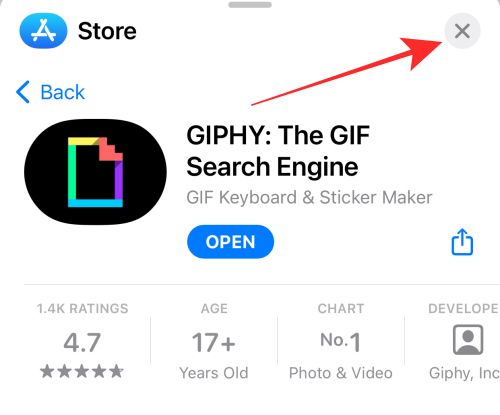
Když se vrátíte do aplikace Zprávy, měli byste vidět ikonu Giphy v řádku aplikací ve spodní části. Chcete-li odeslat GIF pomocí této aplikace, klepněte na ikonu aplikace Giphy v řádku aplikací.
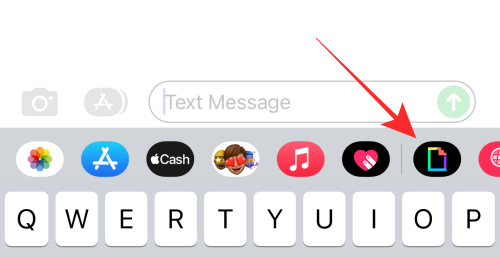
Když klepnete na ikonu Giphy, klepněte na vyhledávací pole , které se zobrazí nahoře.
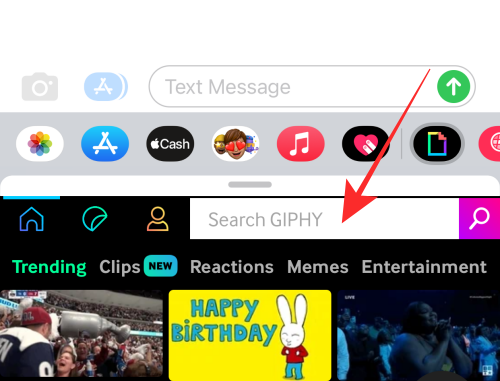
Zde zadejte do vyhledávacího pole klíčové slovo, které chcete vyhledat, a klepnutím na ikonu Hledat zobrazíte výsledky.
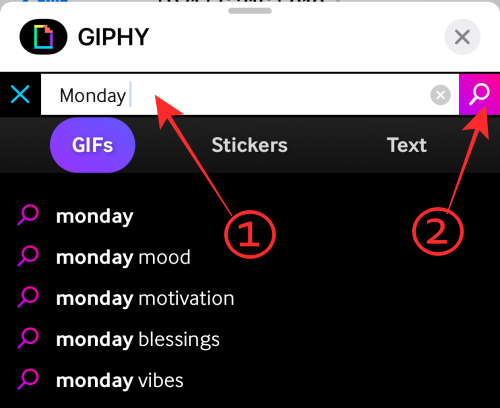
Zde klepněte na libovolný GIF, který chcete odeslat, nebo pokračujte v posouvání dolů, abyste viděli další.
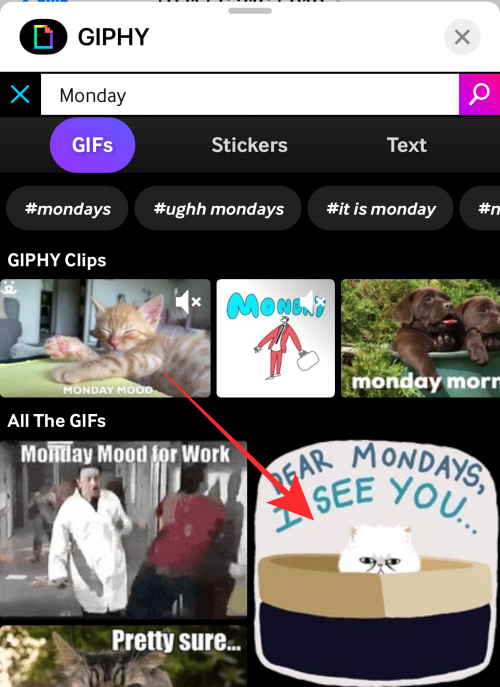
Vybraný GIF se nyní zobrazí v rámci konverzace. Chcete-li jej odeslat příjemci, klepněte na tlačítko Odeslat (označené šipkou směřující nahoru) v pravém dolním rohu.
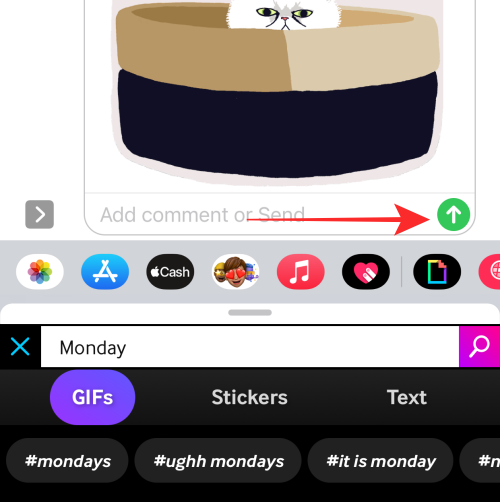
GIF bude nyní odeslán příjemci v aplikaci Zprávy.
Související: Jak odebrat oblíbené položky ze Safari na iPhone
Oprava 8: Znovu stáhněte soubor GIF
Poškozený soubor může být velmi dobře důvodem, proč soubor GIF na vašem iPhone nefunguje. Související opravou je zkontrolovat, zda je váš soubor GIF v pořádku nebo zda byl při ukládání uložen jako soubor obrázku.
Někdy uložený GIF funguje pouze v určitých aplikacích, jako je iMessage a Safari, a ne v aplikaci Fotky; zkuste odeslat uložený soubor „GIF“ na iMessage, abyste zjistili, zda GIF zobrazuje animaci.
Dalším faktorem, na který je třeba dávat pozor, je prohlížeč používaný ke stažení souboru GIF do vašeho iPhone. Není příliš neobvyklé, že se soubory GIF stažené pomocí prohlížeče Chrome nakonec uloží ve stacionárním formátu obrázku, jako je JPEG. Proto se doporučuje ukládat GIFy do aplikace Fotky pomocí prohlížeče Safari.
Oprava 9: Uvolněte úložiště zařízení
Pokud je zařízení příliš zanesené a zbývá málo úložného prostoru, může to skončit snížením normálního výkonu zařízení. Nereagující soubory GIF nejsou vůči tomuto problému imunní; prvním krokem ke kontrole, zda může být důvodem nedostatek úložiště, je kontrola stavu úložiště iPhone ve vašem nastavení a poté odstranění nechtěných nebo nepoužívaných aplikací, abyste v případě potřeby uvolnili úložný prostor.
Otevřete na svém iPhonu aplikaci Nastavení .
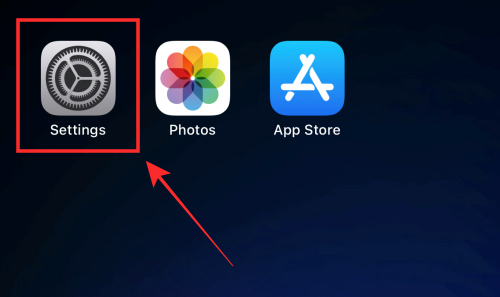
V Nastavení vyberte Obecné .
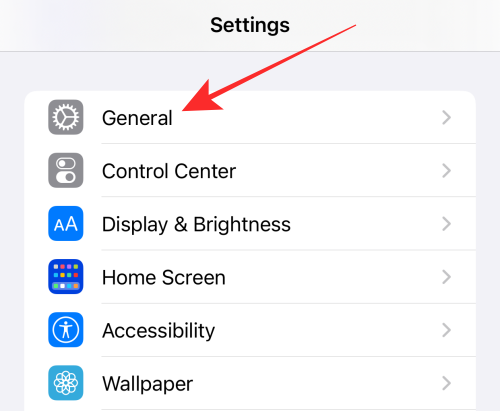
V části Obecná nastavení vyberte Úložiště pro iPhone.
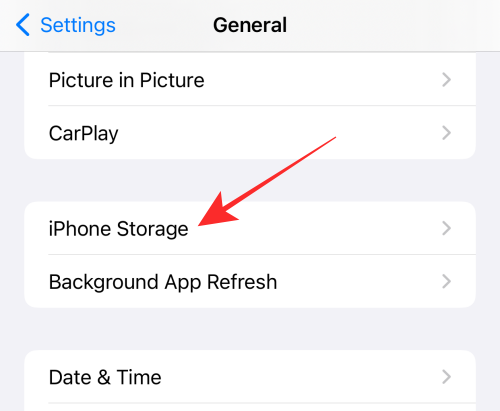
Pokud zjistíte, že úložiště zařízení je plné až po okraj, prostudujte si rozpis a zjistěte, která položka zabírá nejvíce místa (aplikace, fotografie nebo média).
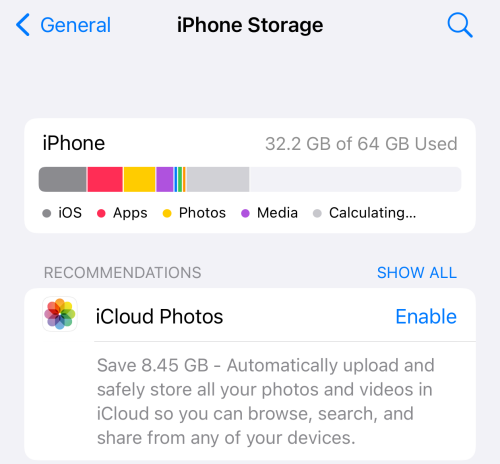
Odstraňte aplikace nebo fotografie nebo mediální soubory, abyste uvolnili úložiště iPhone.
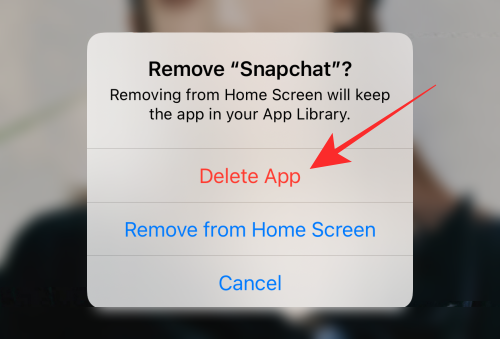
Související: Jak najít oblíbené skladby na Apple Music na iPhone
Oprava 10: Obnovte nastavení iPhonu
Pokud nic z výše uvedeného nefunguje, může to být indikátor hlubšího základního problému s nastavením vašeho iPhone, který nelze vyřešit jednoduchými opravami. V takových případech možná budete muset resetovat nastavení iPhone a zaměřit se na nový začátek.
Otevřete na svém iPhonu aplikaci Nastavení .
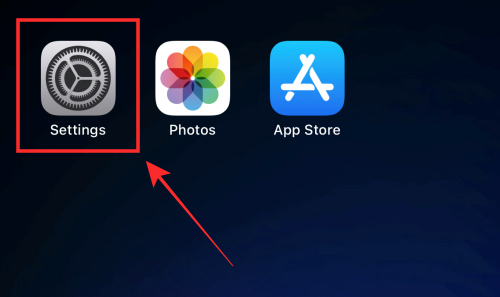
Na další obrazovce vyberte Obecné .
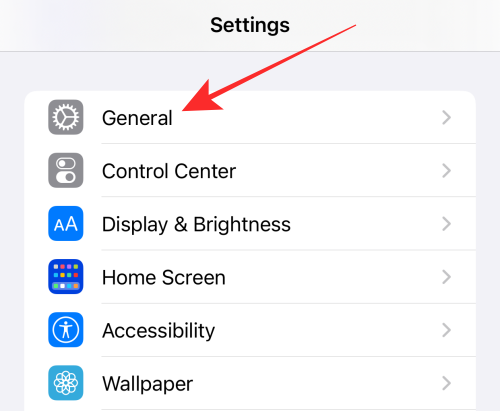
V části Obecné klepněte na Přenést nebo Obnovit iPhone .
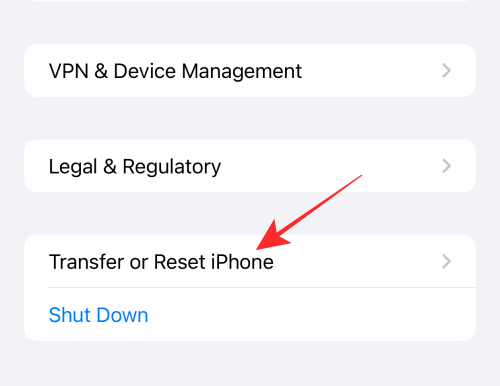
Zde vyberte ve spodní části Reset .
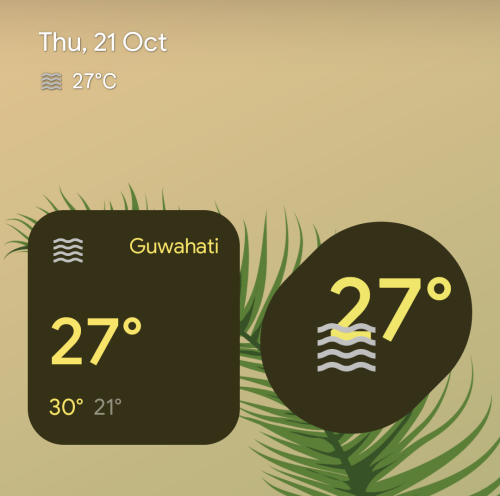
V rozbalovací nabídce, která se zobrazí, vyberte možnost Obnovit všechna nastavení .
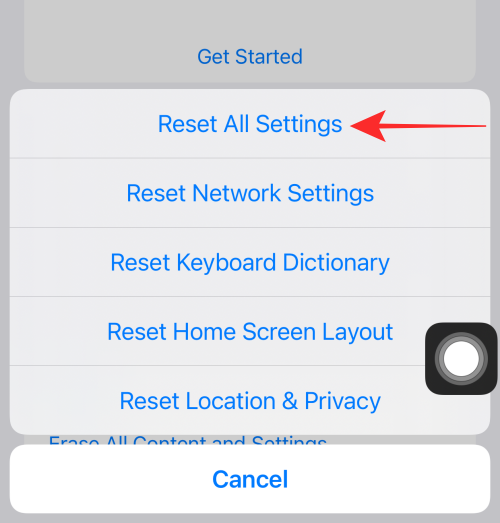
Nyní budete vyzváni k zadání přístupového kódu pro iPhone. Chcete-li pokračovat, zadejte přístupový kód ke schválení vaší akce.
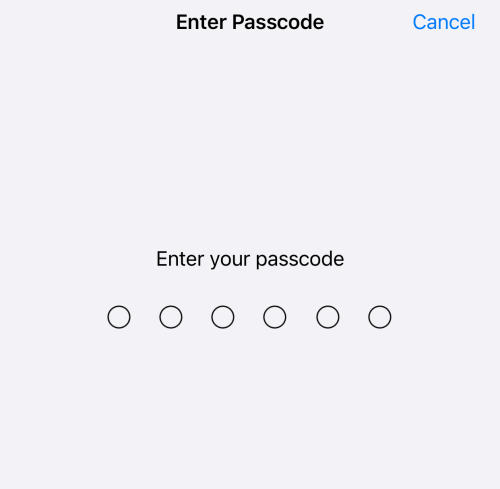
Ve výzvě, která se zobrazí ve spodní části, vyberte možnost Obnovit všechna nastavení .
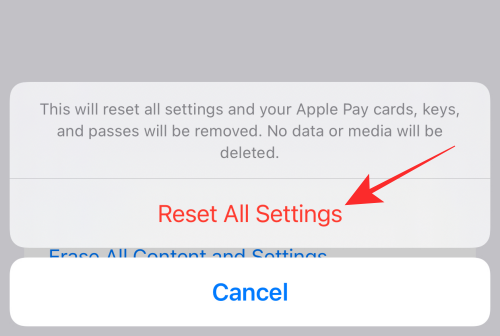
Jakmile se vaše zařízení po dokončení procesu resetování restartuje, váš iPhone by měl obnovit normální fungování GIF na vašem zařízení.
To je vše, co potřebujete vědět o opravě GIF, které nefungují na iPhone.
PŘÍBUZNÝ
V současnosti není možné zakázat anonymní dotazy na živých událostech Microsoft Teams. I registrovaní uživatelé mohou posílat anonymní dotazy.
Spotify může být nepříjemné, pokud se automaticky otevírá pokaždé, když zapnete počítač. Deaktivujte automatické spuštění pomocí těchto kroků.
Udržujte cache v prohlížeči Google Chrome vymazanou podle těchto kroků.
Máte nějaké soubory RAR, které chcete převést na soubory ZIP? Naučte se, jak převést soubor RAR do formátu ZIP.
V tomto tutoriálu vám ukážeme, jak změnit výchozí nastavení přiblížení v Adobe Reader.
Pro mnoho uživatelů aktualizace 24H2 narušuje auto HDR. Tento průvodce vysvětluje, jak můžete tento problém vyřešit.
Microsoft Teams aktuálně nativně nepodporuje přenos vašich schůzek a hovorů na vaši TV. Můžete však použít aplikaci pro zrcadlení obrazovky.
Ukážeme vám, jak změnit barvu zvýraznění textu a textových polí v Adobe Reader pomocí tohoto krokového tutoriálu.
Potřebujete naplánovat opakující se schůzky na MS Teams se stejnými členy týmu? Naučte se, jak nastavit opakující se schůzku v Teams.
Zde najdete podrobné pokyny, jak změnit User Agent String v prohlížeči Apple Safari pro MacOS.






